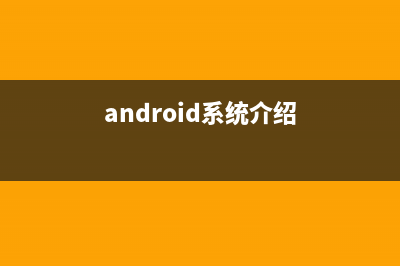位置: 编程技术 - 正文
提高Windows 2003运行速度方法(如何提高windows7运行速度)
编辑:rootadmin推荐整理分享提高Windows 2003运行速度方法(如何提高windows7运行速度),希望有所帮助,仅作参考,欢迎阅读内容。
文章相关热门搜索词:提高电脑运行速度的方法win7,如何提高windows7运行速度,如何提高windows7运行速度,提高windows性能,提高windows10运行速度,怎么提升windows,提高win10运行速度电脑运行速度的方法,提高windows10运行速度,内容如对您有帮助,希望把文章链接给更多的朋友!
1、关闭服务器向导
装完win ,你会发现“管理您的服务器”出现,把左下角的“登录时不要显示该页”勾上。如果你在开机时找不到,可以进入控制面板-管理工具-管理你的服务器中找到
2、用户帐号登录
使用服务器的ctrl+alt+del登录方式,没有Win XP的登录欢迎,还是建立一个帐号登录有个性化。在开始-运行-输入“lusrmgr.msc”-本地用户和组。在用户中右键点击建立“新用户”,输入账号信息并建立账号。
接着把新建的账号添加到管理员组,右键点击你新建的用户,选择属性-隶属于-添加Add..-高级-现在查找,双击管理员,得到Administrator相近的权限。
3、关闭事件跟踪程序
服务器必不可少的功能之一,开始-运行-输入“gpedit.msc”,打开组策略编辑器,在右边的计算机配置-管理模板-系统,双击“显示关闭事件跟踪程序”,设置为己禁用,以后关机画面就和Win相同了
4、程序的动态分配
右键点击“我的电脑”图标,进入属性-高级-性能-设置-高级,选择分配处理器和内存资源都选择为“程序”使用。
5、关闭错误报告
右键点击“我的电脑”图标,进入属性-高级-错误报告,选择“禁用错误报告”,并且去掉“但在发生严重错误时通知我”的勾。
6、隐藏文件
Win默认是显示所有文件夹的,可以设法来隐藏:在资源管理器或我的电脑上,选择工具-文件夹选项-查看,不显示隐藏文件和文件夹。
7、关闭Internet Explorer的增强安全配置
这个新组件会把IE安全设置到最高,跟本没法进行正常的浏览行为,在它弹出的时间,先选中“以后不要显示这个信息”,当然,最省事的方法是在控制面板--添加程序--添加或删除Windows组件中卸载增强安全配置。 然后,找开IE,在工具-internet选项-安全,点击默认级别,设置为中级即可。
8、安装Java虚拟机
自从Win XP开始,Java已经没有内置在系统中,微软这招够晒毒啊,为此,我们只好另外安装,而且需要去掉高级安全才能安装。
9、开启硬件加速
桌面点击右键,进入属性-设置-高级-疑难解答,开启完全的硬件加速,这时会出现黑屏,然后回复正常。
、开启DirectX加速
开始-运行-输入dxdiag-显示,把DirectDraw、Direct3D、AGP纹理加速都启用。要注意的是,负责2D的DirectDraw和Direct3D有时不能并用,只能开启其中一样。
、声音加速
开始-运行-输入dxdiag-声音,把“声音的硬件加速级别”拉到“完全加速”。
、提高开/关机速度
如果你的内存有MB或以上,可以禁用虚拟内存,XP内核的内存管理已经相当优秀,而且虚拟内存(pagefile.sys)和休眠模式(Hiberfil.sys)采用不同的文件,可以避免Win9x系统禁用虚拟内存出现的无法正常待机和休眠。在我们的测试系统上,开机一整天,关机仅仅用了9秒钟。
右键点击“我的电脑”图标,进入属性-高级-性能-设置-高级-虚拟内存-更改,勾上无分页文件,然后按设置并确定。
无论在什么时候,增加内存都是提高相对速度的最快方法,因此,如果不是经常进行高级计算、图像处理、DX9 3D游戏的朋友,升级时尽可能先考虑内存容量。
、安装DirectX 9b
不仅可以加速多媒体应用,而且能够减少被别人利用系统漏洞攻击的机率。
、安装防火墙
即使Win的安全性高,而且我们也经常升级系统补丁,但亦无法保证不被攻击。可是,Win需要特殊的程序,普通单机软件无法安装,必须使用服务器版的程序。推荐:Symantec Norton Antivirus企业版病毒防火墙+Personal Firewall 网络防火墙。
、提高系统性能
右键点击“我的电脑”图标,进入属性-高级-性能-设置,调整为最佳性能。
、加速任务栏
除了将“任务栏保持在其它窗口的前端”其它全部去掉,原因如下:
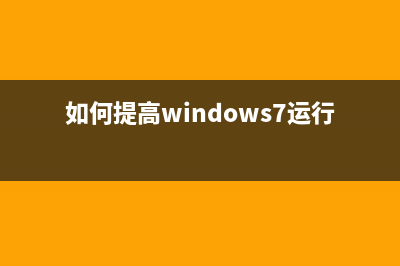
自动隐藏任务栏:避免找不到任务栏,而且占用系统分组相似任务栏按钮:程序过于集中,很难找到显示时钟:有手表或手机就无须用时钟隐藏不活动图标:不知道现在使用了那些应用程序
、自定义经典开始菜单
只使用“显示运行”和“在开始菜单中显示小图标”,其它都是扩展任务栏,以及增加特效和功能的,紧记!功能越少越快
、提高显示速度
右键点击桌面进入显示属性,把桌面墙纸和屏幕保护都关掉,在外观-效果中,把所有勾去掉。
、资源管理器提速
在资源管理器或我的电脑上,选择工具-文件夹选项-常规,选择“使用windows传统风格的文件夹”。
把“隐藏受保护的操作系统文件”和“隐藏己知文件类型的扩展名”之外所有的选项都去掉。特别是“记住每个文件夹的视图设置”、“鼠标指向文件夹和桌面项时显示提示信息”、“在文件夹提示中显示文件大小信息”这几项关掉,去掉个性化设置。
第三是资源管理器的优化,查看中使用“列表”形式,以最小的图标和信息显示内容。在工具栏菜单中,把标准按钮和链接都去掉,这些功能全部通过快捷键可以实现,多留无益。
、关掉桌面图标
在桌面上按右键,选择排列图标,去掉显示桌面图标的勾,关掉所有图标,节省大量资源。
、IE的优化
IE的界面优化基本和资源管理器相同,都是尽可能减少功能条,只留下地址栏。不过,在工具-internet选项中就有许多好玩东西了。 常规-可以更改的主页用空白页,开启时无须载入任何网页,速度飞 高级-多媒体,去掉“启用自动图像大小调整”,直接显示整幅图像,减少IE的工作量。 浏览,去掉“启用脱机项目按计划同步”,在宽带包月如此流行的今天,脱机还有什么用? 去掉“使用平滑滚动”,让左边的导航条,按照正常的page up/down方式快速翻页。 去掉“下载完成后发出通知”,download完就算还通知什么,多此一举。 去掉“在地址栏中显示转到按钮”,转到的网址我们都没多大用处。 去掉“自动检查Internet Explorer更新”,手动更新永远比自动更新要快,而且无须让IE经常留意是否需要更新。
、关掉自动更新
在“我的电脑”图标上按右键,系统属性-自动更新,去掉“保持我的计算机最新”。让我们养成自己定时更新的好习惯,可以让大家避免再受到“冲击波”之类的病毒袭击。
、关闭远程协助
在“我的电脑”图标上按右键,系统属性-远程中,一般情况下把远程协助全部关掉,避免不必要的麻烦。
、使用耗电模式
为了让电脑经常处于最佳状态,把所有的省电模式关掉,在控制面板-电源使用方案中选择“演示”方案,从不关闭监视器、硬盘或进行系统待机。
、键盘速度
在控制面板-键盘中,把“重复延迟”和“重复速度”都拉到右边,文字编辑的时候立即见功。
、关掉系统提示音
在控制面板-声音和音频设备-声音中,按“删除”,把现有的声音方案全部删掉,让耳根清净之余,系统性能马上增加。
、强化鼠标功能
三键或以上的鼠标,尽量安装驱动程序,自定义按键的作用,如把鼠标中键设置为双键、拇指键设置为后退,可以让你的工作更有效率。
、删除无用的Windows组件
说实在的Win里面的许多组件,都没甚用处,保留“更新根证书”后,其它大可以去掉,特别是“附件和工具”中有一大堆无谓工具,没用就删不用手软,反正要的时候可以随时装上。
、控制开始菜单
许多人都喜欢在开始-程序-启动中加入一大堆程序,这样会拖慢系统启动速度,也容易造成冲突,其实,大部分程序并非都在开机时可以用上,在c:Documents and SettingsAll Users「开始」菜单程序启动中删掉。此外,有一些软件也会在开始菜单中加入特别的选项,同样能在上述目录中找出删除
、优化启动项
有部分应用程序在启动时没有通过启动菜单载入,而是直接通过注册表运行,对于这部分程序,我们可以在开始-运行,输入msconfig,在启动中找出没有用的选项。如:
realsched:real播放器的升级选项elbycheck:CloneCD的实时监控qqtask:Quicktime播放器的任务栏neroCheck:nero刻录软件的检查Adobe Gamma Loader:Adobe软件(photoshop之流)的伽玛纠正。
、采用NTFS文件格式
NTFS在安全性方面不用多说,它对于减少磁盘碎片也有好处,记着,不要用那种FAT转换出来的NTFS,必须使用一开始格式化成NTFS的分区,否则无法发挥NTFS的好处。
、熟悉快捷键
无论在使用任何软件之前,都看看菜单选项和按F1帮助,观看快捷键的使用,虽然开始时有点难度,却能让你以最高的速度操作电脑。其实,当你了解快捷键后,你就知道为何要优化系统,让你得到完全驾驭电脑的快感
windows 系统下关闭危险的端口 找到注册表HKEY_LOCAL_MACHINESystemCurrentControlSetServicesNetBTParameters新建DWORD参数命名为SMBDeviceEnabled,数值为缺省的0重启计算机就没了
Win Server 使用技巧图解 WindowsServer操作系统的默认设置大部分都是按服务器的需要进行配置的,它只提供服务器上的组件和管理工具。为此,笔者就相关的问题查阅了国外一
windows Server搭建域环境图解 1.开始运行dcpromo2.进入AD的安装向导3.关于系统兼容性的说明4.创建域控制器的类型,我们这里因为是第一台域控制器,所以选第一项。第二项为创建备份
标签: 如何提高windows7运行速度
本文链接地址:https://www.jiuchutong.com/biancheng/352373.html 转载请保留说明!上一篇:Windows 2003安装后的相关设置(windows server 2003如何安装)
下一篇:windows 系统下关闭危险的445端口(关闭win10操作系统,相当于)